Ошибка ввода пин код не укомплектован
Ошибка ввода пинкода. Пинкод не укомплектован 1С 8.3
Причиной появления ошибки могут быть следующие ситуации:
Ошибка ввода пинкода. Пинкод не укомплектован возникает, когда вводится пинкод программы, отличный от устанавливаемой конфигурации.
У программ версии ПРОФ пин-код состоит из 15 цифр, а у базовой версии — из 16. Если при запуске программы в каталоге с базой данных будет определена базовая конфигурация, то будет запрошен пинкод из 16 символов, во всех остальных случаях — из 15.
Если базовая версия стала запрашивать пинкод из 15 цифр — программа не опознает конфигурацию, как базовую. Это может произойти по разным причинам, например:
Любая ситуация из этого списка вызывает сообщение: Лицензия не получена. Ошибка ввода пинкода. Пинкод не укомплектован.
В большинстве случаев проблема с вводом пинкода связана с установкой базовых версий 1С не из шаблона конфигурации. Если базовая 1С создается не из шаблона конфигурации, при ее запуске программа запрашивает пинкод из 15 цифр, как для активации ПРОФ лицензии.
Чтобы программа правильно запрашивала пинкод из 16 цифр для базовой версии, ее необходимо создавать только из шаблона.
Создание информационной базы без конфигурации
Вариант установки конфигурации Создание информационной базы без конфигурации для разработки новой конфигурации или загрузки выгруженной ранее информационной базы подходит только для версий ПРОФ.
Для установки базовой версии ее необходимо сначала добавить из шаблона конфигураций, затем запустить и активировать.
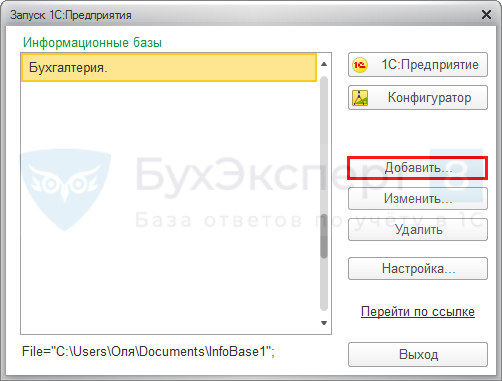
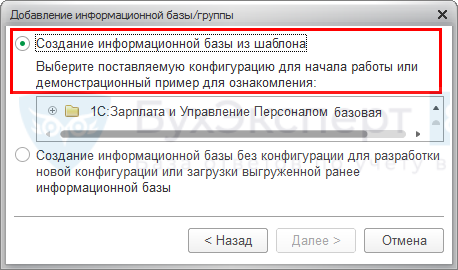
Подробнее о создании новой информационной базы в статье Как создать новую базу в 1С 8.3. для нового предприятия.
Введен ошибочный пинкод
В комплект поставки программ версии ПРОФ, кроме пинкода программной лицензии, входит пинкод для регистрации на сайте ИТС. Это разные пинкоды. При возникновении ошибки проверьте, не был ли использован при активации лицензии 1С пинкод для сайта ИТС.
Ошибка также может возникнуть, если вводится пинкод, который ранее уже был использован для активации 1С. Использованные пинкоды рекомендуется отмечать в списке пинкодов.
Выборочная установка компонент 1С
Ошибка ввода пинкода. Пинкод не укомплектован может появиться при выборе варианта установки Выборочная установка и указания компонент системы 1С:Предприятие 8, неподдерживаемых в базовых версиях:
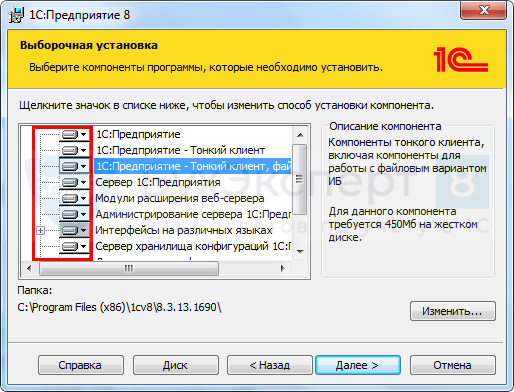
При установке базовых версий 1С обращайте на это внимание.
Памятка по исправлению ошибки ввода пинкода
БухЭкспрерт8 рекомендует при возникновении Ошибка ввода пинкода. Пинкод не укомплектован выполнить следующие действия:
См. также:
Если Вы еще не являетесь подписчиком системы БухЭксперт8:
Активировать демо-доступ бесплатно →
или
Оформить подписку на Рубрикатор →
После оформления подписки вам станут доступны все материалы по 1С Бухгалтерия, записи поддерживающих эфиров и вы сможете задавать любые вопросы по 1С.
Помогла статья?
Получите еще секретный бонус и полный доступ к справочной системе БухЭксперт8 на 14 дней бесплатно
Похожие публикации
Карточка публикации
(3 оценок, среднее: 5,00 из 5)
Добавить комментарий Отменить ответ
Для отправки комментария вам необходимо авторизоваться.
Вы можете задать еще вопросов
Доступ к форме «Задать вопрос» возможен только при оформлении полной подписки на БухЭксперт8
Нажимая кнопку «Задать вопрос», я соглашаюсь с
регламентом БухЭксперт8.ру >>
Мария, большое спасибо! Всё очень понятно, доступно. Много полезной информации и очень своевременно.
Ошибка ввода пинкода пинкод не укомплектован 1С
Что делать, если выходит сообщение Ошибка ввода пинкода. Пинкод не укомплектован в 1С 8.3. Как исправить ошибку.
Причины возникновения ошибки
Причиной ошибки могут быть следующие ситуации:
Восстановление программной лицензии
schastliviy Лицензирование 1С Предприятие Как восстановить лицензию 1С
Восстановление программной лицензии.
Бываю такие ситуации, когда компьютер, на котором зарегистрированная программная лицензия перестает работать, либо операционная система переустановлена. В результате необходимо восстановить программную лицензию 1С.
И так платформа «1С Предприятие» установлена на новый компьютер, либо на компьютер где переустановлена операционная система. Как это сделать описано здесь. Запускаем 1С, система начинает клянчить лицензию, жмем ссылку «Получить лицензию»:

Далее открывается окно, где необходимо ввести предыдущий ПИН – код 1С, который был зарегистрирован на вышедшем из строя компьютере:

Открываем документ комплекта ПИН – кодов и ищем ПИН – код 1С, зарегистрированный на компьютере с переустановленной системой. Вводим и жмем «Далее»
Открывается окно, где выбираем ссылку «Восстановление»

Далее необходимо снять галочку, и ввести резервный ПИН – код 1С из комплекта лицензий.

Важно. Обязательно отмечайте изменения в комплекте ПИН – кодов 1С.

Далее открывается окно проверки персональных данных, где необходимо ввести с точностью до символа данные введенные при регистрации предыдущей лицензии.

Если введенные данные совпадают, система сообщит, об успешном получении лицензии.
Решение
Задублированные лицензии
Уходят в историю времена, когда для работы 1С требовался физический ключ защиты, который вставлялся в порт USB или LPT. Политика лицензирования 1С изменилась и теперь в комплект поставки входит конверт с пин-кодами для активации программы.
Сейчас, когда Вы покупаете многопользовательские лицензии (или программу типа “1С:Бухгалтерия 8 Комплект на 5 пользователей”), в комплект поставки входит конверт с пин-кодами. В этом конверте находится желтый листок с двумя вариантами взаимоисключающих пин-кодов: однопользовательские и многопользовательские.
Также в этой анкете написано, в каких случаях нужно применять какие пин-коды:
На этом листе также написано предупреждение о том, что если Вы активировали хотя бы одну однопользовательскую лицензию, то активировать многопользовательские уже не удастся. Однако, в практике встречаются ситуации, когда тип лицензии все же нужно менять. *
Например, раньше пользователи работали в маленькой сети без сервера и у каждого из них на компьютере стояла лицензия. Структура сети может измениться и у организации может появиться сервер. В этом случае, хотелось бы “перекинуть” лицензии на сервер. Это можно сделать, но только с разрешения центра лицензирования 1С.
* В правилах ничего не сказано, про вариант работы, когда используется сервер терминалов, но при этом нет ни сервера 1С, ни web-сервера. Этот нюанс описан ниже.
Приведем конкретный пример переписки с центром лицензирования 1С, когда пользователю понадобилось поменять тип лицензии:
ООО “Аналитика”:
Добрый день. Наш клиент купил комплект для небольшой фирмы, в который входило 5 лицензий. Рег. номер: ХХХХХХХХХ. Раньше лицензии были установлены на каждый из клиентских компьютеров. Сейчас все изменилось и пользователи подключаются к центральному серверу посредством терминального доступа. Возможно ли перенастроить лицензии таким образом, чтобы обеспечить одновременную работу 5 пользователей через терминал?
Ответ фирмы 1С:
Здраствуйте! Многопользовательские программные лицензии может выдавать сервер 1С:Предприятия 8.2 (только для клиентов, запускающих клиент-серверные базы, обслуживаемые данным менеджером кластера). Также многопользовательские лицензии может выдавать веб-сервер (только для веб-клиентов, работающих с файловыми базами). Еще многопользовательские программные лицензии можно устанавливать на сервере терминалов. Для этого надо при запуске клиента в терминальной сессии получить многопользовательскую лицензию “На этот компьютер” в варианте “Всем пользователям данного компьютера”. При запуске в терминальной сессии, толстые клиенты 1С:Предприятия 8.2 могут сами находить файл с лицензией и определять, какое количество лицензий в данный момент доступно. Использование сервера 1С:Предприятия или веб-сервера для выдачи лицензии в такой ситуации не требуется. В остальных случаях следует устанавливать многопользователькую лицензию по однопользовательским пин-кодам на каждую рабочую станцию. Если Вы хотите перейти на использование многопольз. Пин-кодов, то пришлите в Центр лицензирования письмо с просьбой разрешить активацию по многользовательским пин-кодам. В письме следует указать:
ООО “Аналитика”:
Добрый день! Разрешите активацию по многопользовательским пин-кодам.
Номер комплекта: ХХХХХХХ
Клиент: ООО “Ромашка”
ИНН 7701234567, КПП 770123456
Ген. директор: Иванов И. И.
Тел.: +7-495-123-45-67
В сети не используется сервер 1С. Все пользователи подключаются через териминальный доступ.
Центр лицензирования 1С:
Здравствуйте! По рег. номеру ХХХХХХХХХ разрешена активация по многопользовательским пин-кодам. Прежде следует удалить файлы однопользовательских лицензий. Программная лицензия представляет собой файл с шаблоном поиска 2*.lic, который может располагаться в одном из каталогов, приведенных ниже. Каталоги располагаются в порядке поиска, после нахождения файлов лицензий дальнейший поиск прекращается:
— каталог конфигурационных файлов конкретной версии платформы. (По умолчанию – C:Program Files1Cv828.2.XX. YYYbinconf;)
— каталог %USERPROFILE%Local SettingsApplication Data1C1Cv82Conf (%LOCALAPPDATA%1C1Cv82Conf для ОС Windows Vista и старше) пользователя, от имени которого работает система;
— каталог, который указан в файле conf. cfg, расположенном в каталоге binconf конкретной версии. Подробнее о формате файла conf. cfg см. документацию на диске ИТС.
— каталог %ALLUSERSPROFILE%Local SettingsApplication Data1C1Cv82Conf (%ProgramData%1C1Cv82Conf для ОС Windows Vista и старше) данных для всех пользователей компьютера.
Вы утратили пин-коды и данные licdata, как восстановить?
Можно написать письмо на почту lic1c@1c. ru, желательно с той почты на которую регистрировался личный кабинет 1с.
“Здравствуйте уважаемые работники компании 1с. Вас беспокоить (название вашей организации и ИНН). Ранее нами были приобретены лицензии на программные продукты «Ваша версия 1с (рег. номер 80006хххх)». Данная поставка 1с была установлены на наш сервер (имя вашего компьютера DATA_SERVER). Покупались данные поставки у Вашего партнера «Название партнёра»
В данный момент столкнулись с потребностью переноса лицензий 1С на новый сервер, при этом утратили пин. коды по данным программам. Пожалуйста помогите решить следующие вопросы:
1) Восстановить утраченные нами пин-коды или получить резервный пин-код для переноса 1с на новый сервер.
2) Данные Licdata у нас так же были утрачены. Пожалуйста пришлите их нам.
Партнер «название партнера» с данной задачей не справился. Пожалуйста, помогите решить данный вопрос!”
Установлена другая версия программы
Такая ситуация возникает, когда вводится пин-код программы 1С, отличный от устанавливаемой конфигурации.
У программ версии ПРОФ пин-код состоит из 16 цифр, а у базовой версии — из 15. При первом запуске базовой версии программа 1С будет запрашивать пин-код из 16 цифр в случае, когда будет обнаружена установленная базовая конфигурация программы из шаблона. В остальных случаях будет запрашиваться пин-код из 15 цифр, как для версии ПРОФ.
Например, на компьютере установлена 1С:Бухгалтерия предприятия, версии ПРОФ и пользователь установил конфигурацию базовой версии или наоборот. При этом у пользователя имеется пин-код из 16 символов (при установке базовой версии), а система предлагает поле для ввода пин-кода для активации программы из 15 символов. Или наоборот, пин-код состоит из 15 символов, а поле ввода предусматривает 16.
Такая ситуация и вызывает сообщение «Лицензия не получена. Ошибка ввода пинкода. Пинкод не укомплектован».
1С Бухгалтерия: ошибка ввода пинкода, пинкод не укомплектован. Что делать?
Если Вы хотите купить программу с ключом защиты USB, то купить программу с USB ключом также можно. Для покупки программы с USB ключом больше не требуется никаких заявлений, которые требовались раньше. Стоимость программ с USB ключом выше стоимости программ с программной защитой (с пин-кодами).
Для программ с программной защитой
Если пользователь, купил программу 1С с программной защитой (электронная защита с пин-кодом), но по каким-то причинам желает использовать аппаратную защиту (USB ключ), он может сделать для основного продукта замену программной защиты на аппаратный ключ. Сделать такую замену можно один раз. Последующая обратная замена для возврата к программной защите будет невозможна.
Обмен программной защиты на USB-ключ возможен только для основных поставок программ. В этом случае комплект пин-кодов из программы обменивается на USB-ключ, при этом регистрационный номер программы и остальные её компоненты остаются прежними.
Для клиентских лицензий с программной защитой
Сделать обмен программной защиты на USB ключ для дополнительных лицензий можно только через процедуру обмена лицензий. В этом случае лицензии с программной защитой необходимо сдать, а взамен пользователь получит новые лицензии с USB-ключом с новым регистрационным номером. Подробнее здесь можно узнать о том, как сделать обмен лицензий 1С.
Для лицензии на сервер с программной защитой
Для лицензий на сервер с программной защитой возможна замена на USB ключ:
Создание информационной базы без конфигурации
Также такая ошибка возникает, когда пользователь пытается для базовой версии создать и подключить пустую базу без конфигурации, что возможно только для версии ПРОФ. И программа 1С, определив ее как ПРОФ, пытается навязать ввод пин-кода из 16-ти цифр.
Вариант установки конфигурации Создание информационной базы без конфигурации для разработки новой конфигурации или загрузки выгруженной ранее информационной базы для базовых версий не подходит!
Для установки базовой версии ее необходимо сначала добавить из шаблона конфигураций, затем запустить и активировать.
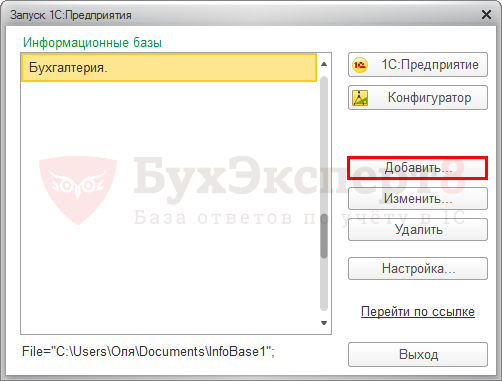
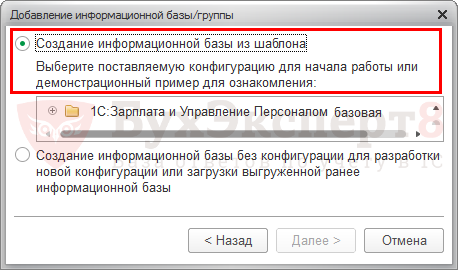
Подробнее о создании новой информационной базы
Бланк заявления для замены программной защиты 1С на USB-ключ
Вы можете распечатать пустую форму бланка заявления на покупку программы 1С:Предприятие 8 с ключом USB или скачать форму бланка в форматах Word и Excel по ссылкам ниже.
Этот же бланк в формате Microsoft Word или Excel можно скачать здесь.
Если Вы являетесь пользователем предыдущей версии программного продукта 1С:Предприятие, то для каждого программного продукта можно приобретать входящие в поставку книги документации. Если выходит новая редакция книги документации (по платформе или по конфигурации), пользователи также могут ее приобретать в установленном для данного программного продукта количестве.
Количество книг документации, которые пользователь может приобрести, определяются рядом условий: учитывается версия платформы (“1С:Предприятие 8” или “1С:Предприятие 7.7”), программный продукт, количество рабочих мест, на которых он используется, и другие условия.
Введен ошибочный пин-код
В комплект поставки программ 1С версии ПРОФ, кроме пин-кода программной лицензии, входит пин-код для регистрации на сайте ИТС. Это разные пин-коды. Поэтому при возникновении ошибки проверьте, не был ли использован код для сайта ИТС.
Также такая ситуация может возникнуть, если введен пин-код, который ранее уже был вами использован. Поэтому использованные пин-коды рекомендуется помечать в списке пин-кодов.
Выборочная установка компонент 1С
Ошибка может появиться и при выборе варианта установки Выборочная установка и указания компонент системы 1С:Предприятие 8, которые не поддерживаются в базовых версиях:
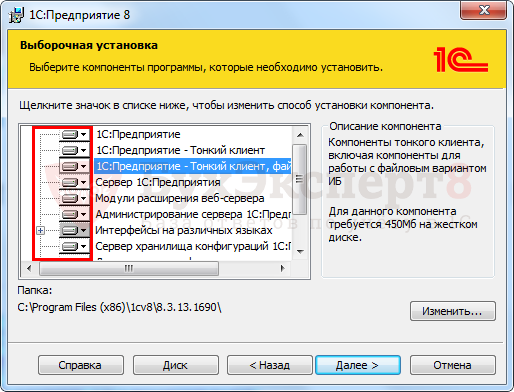
Помогла статья?
Получите еще секретный бонус и полный доступ к справочной системе БухЭксперт8 на 14 дней бесплатно
Куперс
При установке и активации программы 1С пользователь может столкнуться с сообщением «Ошибка ввода пинкода. Пинкод не укомплектован». Рассмотрим порядок действий по исправлению данной ошибки.
Причины возникновения ошибки
Причиной ошибки могут быть следующие ситуации:
Установлена другая версия программы
Такая ситуация возникает, когда вводится пин-код программы 1С, отличный от устанавливаемой конфигурации.
У программ версии ПРОФ пин-код состоит из 16 цифр, а у базовой версии — из 15. При первом запуске базовой версии программа 1С будет запрашивать пин-код из 16 цифр в случае, когда будет обнаружена установленная базовая конфигурация программы из шаблона. В остальных случаях будет запрашиваться пин-код из 15 цифр, как для версии ПРОФ.
Например, на компьютере установлена 1С:Бухгалтерия предприятия, версии ПРОФ и пользователь установил конфигурацию базовой версии или наоборот. При этом у пользователя имеется пин-код из 16 символов (при установке базовой версии), а система предлагает поле для ввода пин-кода для активации программы из 15 символов. Или наоборот, пин-код состоит из 15 символов, а поле ввода предусматривает 16.
Такая ситуация и вызывает сообщение «Лицензия не получена. Ошибка ввода пинкода. Пинкод не укомплектован».
Создание информационной базы без конфигурации
Также такая ошибка возникает, когда пользователь пытается для базовой версии создать и подключить пустую базу без конфигурации, что возможно только для версии ПРОФ. И программа 1С, определив ее как ПРОФ, пытается навязать ввод пин-кода из 16-ти цифр.
Вариант установки конфигурации Создание информационной базы без конфигурации для разработки новой конфигурации или загрузки выгруженной ранее информационной базы для базовых версий не подходит!
Для установки базовой версии ее необходимо сначала добавить из шаблона конфигураций, затем запустить и активировать.


Подробнее о создании новой информационной базы
Введен ошибочный пин-код
В комплект поставки программ 1С версии ПРОФ, кроме пин-кода программной лицензии, входит пин-код для регистрации на сайте ИТС. Это разные пин-коды. Поэтому при возникновении ошибки проверьте, не был ли использован код для сайта ИТС.
Также такая ситуация может возникнуть, если введен пин-код, который ранее уже был вами использован. Поэтому использованные пин-коды рекомендуется помечать в списке пин-кодов.
Выборочная установка компонент 1С
Ошибка может появиться и при выборе варианта установки Выборочная установка и указания компонент системы 1С:Предприятие 8, которые не поддерживаются в базовых версиях:

Если Вы еще не являетесь подписчиком системы БухЭксперт8:
Активировать демо-доступ бесплатно →
Оформить подписку на Рубрикатор →
После оформления подписки вам станут доступны все материалы по 1С Бухгалтерия, записи поддерживающих эфиров и вы сможете задавать любые вопросы по 1С.

Получите еще секретный бонус и полный доступ к справочной системе БухЭксперт8 на 14 дней бесплатно
Лицензия 1С не обнаружена: что делать
Столкнулись с тем, что при запуске бухгалтерии 1С пишет, что лицензия не обнаружена? В ряде случаев проблема связана с изменением конфигурации системы или настроек самой программы. В этой статье мы разберем все возможные причины возникновения этой проблемы и пути ее решения.
Причины «пропажи» лицензии
Проблемы с файлом могут возникнуть в ряде случаев:
Как исправить ошибку доступа к лицензии?
Что делать, если лицензия 1С не обнаружена? Есть несколько способов.
После выполнения этих операций ошибка может исчезнуть. Однако есть и другие, более простые способы справиться с этой ситуацией.
Если никакой их этих способов не смог помочь решить проблему с обнаружением лицензии или же вы не знаете, что привело к потере лицензии, стоит обратиться в техническую поддержку 1С.
Решение проблемы с количеством символов пин-кода при активации программ 1С:Предприятие
Что делать, если программа 1С при активации запрашивает пинкод из 15 цифр, а у вас он из 16 символов?
Иногда при установке и активации программ системы 1С:Предприятие 8.* возникает ситуация, когда у вас есть пин-код из 16-ти цифр, а в поле для активации можно ввести только 15 символов, или наоборот, система запрашивает пин-код для активации из 16 символов, а у вас только 15. При попытке ввода имеющегося пинкода выдается сообщение «Лицензия не получена. Ошибка ввода пинкода. Пинкод не укомплектован».
Как правило, подобная проблема возникает при некорректной переустановке базовых версий программ на платформе 1С:Предприятие 8, осуществляемой пользователем самостоятельно. При первичной установке осложнения возникают редко.
Важно! Обратите внимание, что нижесказанное относится к установке Базовых версий типовых программных продуктов 1С на технологической платформе 1С:Предприятие 8.2 и 8.3. Проблемы с установкой базовой версии на платформе 8.1 или сетевых версий описаны в конце статьи в разделе «Особые случаи».
Сначала немного теории
Для понимания причин возникновения проблем необходимо обратить внимание на три важных момента:
Таким образом может быть несколько причин возникновения проблемы:
В первом и втором случае можно посоветовать быть более внимательным при установке.
В остальных случаях необходимо произвести установку (или переустановку) правильно и до конца.
Краткую инструкцию по установки базовой версии 1С:Предприятие см. в статье Инструкция по установке 1С:Бухгалтерия 8 Базовая версия.
Важно! Обратите внимание, что Базовые версии программ 1С имеют ограниченное количество активаций пинкода для получения лицензии — Фирма «1С» предоставляет возможность с помощью пинкода от комплекта Базовой версии получить лицензию только три раза (одна основная активация + две резервные на случай изменения параметров компьютера). В случае, если лимит из трех раз активаций был израсходован, для следующей активации лицензии необходимо приобрести еще один комплект программного продукта такой же версии и получить лицензию с помощью пинкода из нового комплекта. Переустановка программы при этом не требуется, все данные сохраняются, новый пинкод дает возможность активировать программную лицензию еще три раза.
Акция! Новый пинкод базовой 1С еще на 3 раза от 2700 руб.
Установка
Основной момент, на который нужно обратить внимание — необходимо установить и активировать конфигурацию, созданную из шаблона именно базовой конфигурации.
Для установки шаблона необходим полный установочный дистрибутив базовой версии конфигурации.
С установкой платформы 1С:Предприятие и базовой конфигурации никаких проблем возникнуть не должно (если проблемы всё же возникли, то лучше прекратить самостоятельную установку и пригласить специалиста).
После установки запускаем 1С.

В окне выбора информационной базы нажимаем «Добавить». В появившемся окне выбираем «Создание новой информационной базы».

В новом окне выбираем «Создание информационной базы из шаблона» и выбираем нужный шаблон. Далее можете задать наименование конфигурации и расположение информационной базы «На данном компьютере или на компьютере в локальной сети», после этого укажите каталог расположения информационной базы и параметры запуска (если устанавливаете базовую версию на платформе 1С:Предприятие 8.3, то параметры по умолчанию будут как на рисунке ниже). В указанном каталоге будет создана новая информационная база из шаблона, который вы указали ранее.

Запускаем новую базу в режиме 1С:Предприятие, должно появиться сообщение «Не обнаружена лицензия для использования программы!».

Нажимаем «Да». Далее выбираем способ получения лицензии «Автоматически», если всё было сделано правильно, то программа предложит активировать базовую версию «Укажите пинкод (16 цифр) для получения лицензии:»

Вы можете запросить полный установочный дистрибутив актуальной версии конфигурации «Бухгалтерия предприятия, редакция 3.0» напрямую в нашей компании даже если Вы приобретали программу в другом месте (потребуется подтвердить лицензионность программного продукта). Стоимость отправки актуального дистрибутива базовой версии на email составит 500 руб.
Если же Вы приобретали программу «1С:Бухгалтерия 8 Базовая версия» в нашей компании, то дистрибутив мы вышлем Вам бесплатно.
получение лицензии 1с базовая ошибка пин-кода 16 чисел, 1с пинкод 16 знаков, пин код для 1с 16 цифр, 1с 16 значный пинкод, 1с пин код 16 знаков, пин код 1с 16 цифр а поле для 15 цифр, пин код не укомплектован 1с, пин-код не укомплектован 1с, 1с 16 значный пинкод, 1c 16, pin 1c, 1с лицензия не получена, получить лицензию 1с, 1с пин код, пин код 1с 8.2, 1с предприятие пин код, пин код для 1с предприятие 8.2, пинкод 1с, пинкод 1с 8.2, 1с активация лицензии, ключ активации 1с, код активации 1с, регистрационный код 1с, не уникальный код 1с, 1с код программы, 1с 8.2 код, установка базовой 1с, установка 1с базовая версия, как установить базовую версию 1с, 1с базовая получение лицензии, как получить код пользователя и пароль 1с базовая
Теги: pin 1c, пин 1c, пин код 1с 16 цифр +а поле +для 15 цифр, 1с предприятие пин код, пинкод +не укомплектован 1с, 1с 16 значный пинкод, пин код +для 1с предприятие 8.2, 1с пин код 16 знаков, пин код +не укомплектован 1с, 1с пин код, пин код 1с 8.2
Как перенести базу 1С 8.3 на другой компьютер
В этой статье мы рассмотрим каким образом можно перенести информационную базу 1С 8.3 или 8.2 с одного компьютера на другой с сохранением лицензии.
Перенос базы
В том случае, если ваша информационная база является файловой и хранится на локальном компьютере, с которого необходимо ее перенести, следуйте дальнейшим инструкциям. В противном случае вы сразу можете приступить к подключению базы.
Выгрузка базы
Чтобы перенести базу с одного компьютера на другой, ее необходимо выгрузить в специальный архив. Делается это стандартными средствами конфигуратора в меню «Администрирование», как показано на рисунке ниже.

Время выполнения выгрузки зависит как от объема самой конфигурации, так и от количества данных. После выгрузки базы мы получили файл 1Cv8.dt. Имя данного файла может быть произвольным, как и место, куда вы его сохраните.
Обратите внимание, что выгрузку базы можно осуществить только с правами администратора. При этом в момент выгрузки не должно быть запущенных сеансов, то есть работа всех пользователей должна быть завершена. Если же вы внесли в информационную базу какие-либо изменения уже после того, как произвели выгрузку, данные изменения не будут перенесены.
Подключение базы
Следующим шагом будет создание на новом компьютере пустой базы. Предварительно установите платформу 1С:Предприятие желательно последней версии.
Запустите 1С и в открывшемся списке информационных баз нажмите на кнопку «Добавить».

Если вы переустановки 1С с одного компьютера на другой посредством выгрузки, то в следующем окне помощника добавления укажите, что создаете новую информационную базу.
Обратите внимание, что если база не переносится и уже находится на компьютере в локальной сети или сервере (клиент-серверный вариант), то добавлять в список вы будете существующую базу с указанием адреса размещения. В случае клиент-серверного варианта версия платформы 1С:Предприятия на вашем компьютере и сервере должны совпадать.

В рамках данного примера мы все же переносим саму базу с одного компьютера на другой, поэтому в следующем шаге укажем, что создание будет осуществлено без конфигурации.

Теперь осталось только указать наименование создаваемой нами базы, которое будет отображаться в списке. После этого программа автоматически создаст чистую (пустую) конфигурацию.

Загрузка базы
После добавления в список пустой конфигурации, в нее нужно зайти в режиме конфигуратора. Загрузка производится так же, как и выгрузка из меню «Администрирование».

Программа попросит вас выбрать файл с выгруженной вами ранее информационной базой. В нашем случае это 1Cv8.dt.

Спустя некоторое время, которое зависит от объема хранящихся данных, информационная база будет загружено. Ее достаточно обновить и можно приступать к работе.
Перенос лицензии
В том случае, если вы используете сетевую лицензию, которая хранится на сервере, дополнительно ничего переносить не нужно. В некоторых случаях достаточно только прописать адрес сервера лицензий в соответствующем файле настроек.
Аппаратный ключ
Если вы используете аппаратный ключ – устройство, похожее на обычную флешку, перенос лицензии не составит труда. В таком случае при установке платформы 1С:Предприятие нужно отметить флажок «Устанавливать драйвер защиты».
В дальнейшем от вас потребуется только вставить ключ в USB – порт компьютера и драйвер подключит лицензию.
Программный ключ
В том случае, если на вашем старом компьютере использовался программный ключ, вам потребуется произвести немного больше действий.
Дело в том, что когда настраивается подобная лицензия, производится его привязка к «железу» Даже в случае замены нескольких деталей компьютера может потребоваться регистрация лицензии заново. При этом формируется специальный файл, который подойдет только к одному компьютеру из-за привязки к комплектующим ПК.
Фирмой 1С предусмотрено, что при замене как всего персонального компьютера, так и его отдельных значимых частей можно будет воспользоваться резервными лицензиями. Они (пин-коды) располагаются в коробке с программным продуктом, где и был основной ключ. Обычно количество резервных лицензий составляет 3 штуки.
При регистрации новой резервной лицензии нужно вводить точно такие же данные, которые были введены изначально при вводе самого первого пин-кода из коробки. Эти данные уже переданы в фирму 1С и при несовпадении лицензия может не активироваться. Далее вам потребуется ее активация, которую можно произвести через интернет, по электронной почте и по телефону.
Если же у вас закончились резервные лицензии, то решить данную проблему можно только обратившись в фирму 1С. Так же учтите, что во избежание блокировки вашего ключа крайне не рекомендуется регистрировать резервный пин-код, если компьютер с основной лицензией подключен к интернету.
Интересные материалы:
Вход для партнеров Услуги корпоративного информационно-технического сопровождения Фирма «1С» совместно с партнерами, имеющими статус «Центр…
Описание ошибки: При обмене через ftp-соединение возникает ошибка и обмен не выполняется: Ошибка при копировании…
Учетные записи. Защита базы или как поставить пароль на 1С. Зачем нужны учетные записи 1СДействительно, многие…
Перенос файловой базы 1С в SQL Продукты фирмы «1С» имеют два основных решения для хранения…
На днях пришлось решать еще одну проблему с вылетанием 1С. Вылетала Бухгалтерия, при этом платформа…
https://buhexpert8.ru/obuchenie-1s/oshibki-v-1s/oshibka-vvoda-pinkoda-pinkod-ne-ukomplektovan-v-1s-8-3.html
https://vkspy. info/pc/oshibka-vvoda-pinkoda-pinkod-ne-ukomplektovan-1s
https://kuppersberg-ru. ru/litsenziya-ne-obnaruzhena-1s-chto-delat/


